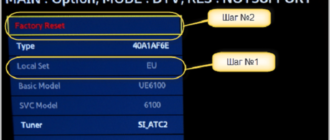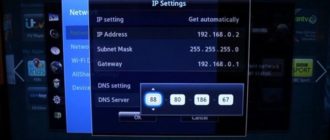Чтобы раскрыть все возможности Samsung Smart TV не достаточно использовать только встроенные виджеты Samsung Apps. Сторонние приложения откроют доступ к большему фильмов и передач с разных ресурсов. Однако Samsung Smart TV ввел ограничения на установку виджетов и других приложений, но все-таки, существует несколько способов, чтобы миновать этот запрет. Установка виджетов на Samsung Smart TV осуществляется разными способами, о чем будет рассказано ниже.
Преимущества виджетов
Если телевизор работает от интернета через браузер, то скорость подключения будет невысокой. В результате, чтобы данные загрузились, приходится некоторое время ждать. Установка сторонних виджетов сокращает этот период. Система получает возможность обрабатывать большое количество данных за короткий период времени, в результате чего загрузка происходит моментально.
Категории
Выделяют несколько категорий виджетов, которые позволяют просматривать:
- IPTV;
- социальные сети;
- различные ролики и другие данные Интернет-ресурсов.
Способы установки виджетов
Существует несколько способов установки соответствующих программ на Samsung Smart TV. Благодаря этому пользователи могут выбрать наиболее приемлемый вариант.
Стандартная установка
Для просмотра приложений ТВ требуется установка определенных виджетов. Выполнить манипуляцию можно непосредственно через прибор. Осуществляется вход в меню Samsung Smart TV. В строке поиска вводят наименование виджета. Следуют подсказкам, которые выдает система.
Далее осуществляют выход из меню. Установленные программы можно посмотреть в загрузках.
Если выполнить манипуляцию не получилось, можно попробовать выполнить установку другими способами.
С помощью флешки
Перед началом манипуляции носитель форматируют в формате FAT32. На устройстве создают директорию userwidget. Эта папка необходима для хранения скаченных виджетов. Носитель вставляют в соответствующее гнездо на телевизоре. Далее в автономном режиме виджеты будут установлены на устройство. По окончании процедуры в меню появится соответствующий значок.
IP-адрес
В этом случае для каждой серии телевизора будут свой порядок установки соответствующих программ.
Самый быстрый способ установки виджетов samsung smart tv с флешки.
Марки С и В
При установке виджетов на устройство этих серии произойдет автоматическое удаление программ user. Чтобы загрузить их заново после завершения процедуры, рекомендуется заранее скопировать соответствующий список установочных файлов.
Первое, что делают после этого – создают пользователя:
- осуществляют вход в Интернет ТВ;
- выбирают в меню раздел «настройки»;
- устанавливают пользователя типа «Develop».
Далее устанавливают виджеты. Делают это следующим образом:
- перезагружают устройство;
- нажимают Интернет ТВ и сразу кнопу А;
- выбирают созданного пользователя и вводят собственный ПИН код;
- входят в меню, откуда осуществляется переход к виджетам;
- выбирают «Develop» и IP адрес, вводят соответствующие данные;
- возвращаются в созданного пользователя;
- выбирают вкладку «Synchronize user applications».
Марка D
В этом случае перед началом установки программ создают пользователя. Входят в меню «Smart HUB» и жмут на кнопку «А». Далее выполняют все манипуляции по формированию пользователя, указанные выше. Для установки программ действуют так:
- жмут на кнопку «D», после чего осуществляют вход в созданного пользователя;
- выбирают раздел «Server IP» и набирают цифры – 5.45.116.112;
- нажимают на «Synchronize»;
- осуществляют переход в основное меню;
- с помощью кнопки «А» на ПДУ осуществляют выход из учетной записи;
- выходят из Smart TV и сразу осуществляют вход обратно.
Марка F
Для устройства этой серии пользователя создают так:
- меню функции – учетная запись – такая последовательность действий;
- в соответствующее окно записывают слово Develop, а в пароль следующие данные: «sso1029dev!»;
- пароль запоминают и осуществляют выход из меню.
Выполняют такие манипуляции:
- входя в меню «Smart HUB» и осуществляют переход в приложения;
- «параметры» — «IP Settings» такова последовательность дальнейших действий;
- «запись» IP адреса и переход в подпункт «Start App Sync»;
- выполняют перезапуск устройства.
Марка H
На ТВ серии h приложения загружают, выполнив манипуляции:
- меню «Smart HUB» — подраздел «Samsung Account» — «Log in» — «Sign in» такие вкладки последовательно выбирают;
- вписывают слово Develop, при этом пароль не заполняют и кликают по «Sign in»;
- «Smart HUB» — «синхронизация» порядок дальнейших манипуляций;
- в разделе «IP Setting» вводят IP адрес;
- осуществляют вход в раздел «синхронизация» и переходят в подраздел «Start User App Sync».
Марка J
Чтобы установить соответствующие приложения на устройство серии j, берут пустую флешку. На устройстве формируют папку «Userwidget» и сюда копируют все архивы соответствующих программ. Накопитель вставляют в гнездо устройства передачи изображения и заходят в меню «Smart HUB». Автоматически запускается установка соответствующих программ.
Марка M
На устройства, передающее изображение, серии m установку различных программ осуществляют через Tizen Studio. Для этого на ПК ставят приложение Java, после чего скачивают соответствующее приложение и выполняют такие манипуляции:
- активируют Package Manager;
- входят в раздел Tizen SDK tool и кликают напротив на клавишу «install»;
- «Extension SDK» — «Extras» — кликают «install» последовательность следующих действий;
- выполняют регистрацию на сайте компании Samsung, который является официальным, если еще нет аккаунта, и запоминают IP адрес.
На Tizen OS настраивают непосредственно устройство передачи изображения. Для этого выполняют такие манипуляции:
- входят в меню «Smart HUB» и осуществляют переход к дополнительным приложениям;
- набирают на пульте 1, 2, 3, 4, 5;
- выбирают вкладку ON и жмут клавишу Enter;
- «записывают» IP адрес ПК и кликают на «OK».
После выполненных манипуляций перезагружают телевизор. После включения прибора осуществляют ход в раздел «Приложения». Переходят к собственной учетной записи, нажимают на окно «+» и вводят соответствующие данные.
Далее опять работают с ПК. Запускают программу Tizen Studio и действуют так:
- выбирают раздел «Подключение ТВ»;
- кликают на окно «+», после чего «вписывают» имя и IP адрес;
- кликают на кнопку Add и ON;
- осуществляют вход в меню «Tools», где заходят в подраздел «Certificate Manager»;
- кликают на «+» рядом с корзиной;
- выбирают вкладку «Samsung» и «ТВ»;
- вводят имя и Password – эту информацию запоминают;
- вносят данные аккаунта Samsung и Password.
Система предоставит данные о сертификатах, которые необходимо сохранить. Затем выполняют следующие манипуляции:
- кликают на значок образования проекта;
- нажимают на «Template»;
- входят во вкладку «Web Application»;
- выбирают подраздел «Basic Project»;
- «записывают» имя;
- скачивают любое приложение для Tizen TV, открывают архив с файлами, и данные переправляют в созданный проект;
- правой кнопкой кликают по проекту и выбирают значение Run As — 1, затем нажимают на Tizen Web Application.
Виджеты помогают в полной степени воспользоваться всеми возможностями Samsung Smart TV. Главное – правильно установить программы. Сделать это можно несколькими способами. Выбор метода зависит от марки устройства, передающего изображения, скаченных программ. Если придерживаться рекомендаций, приведенных выше, с установкой не возникнет проблем.